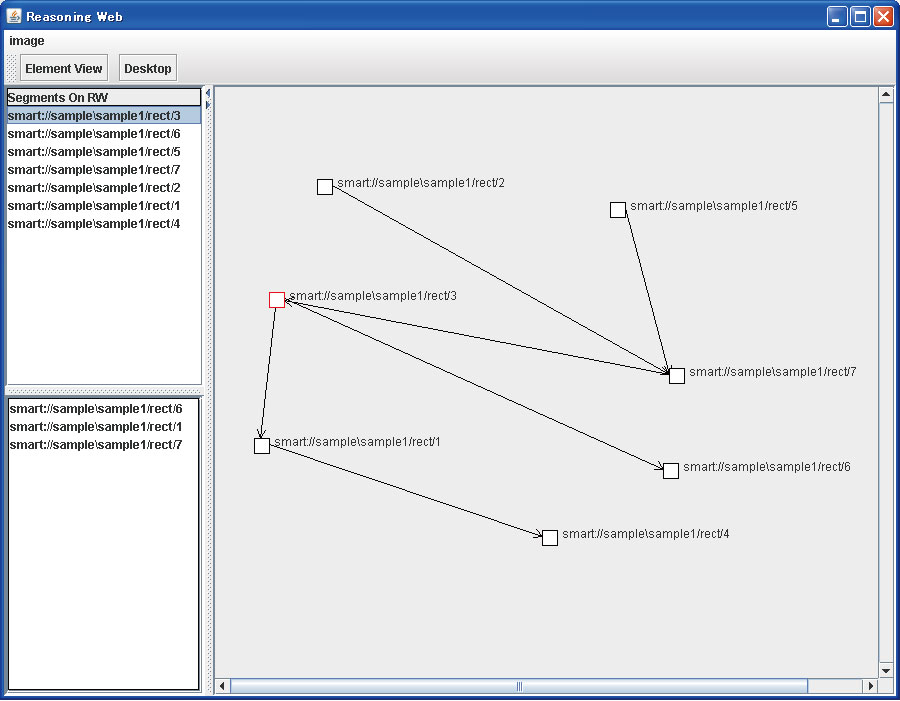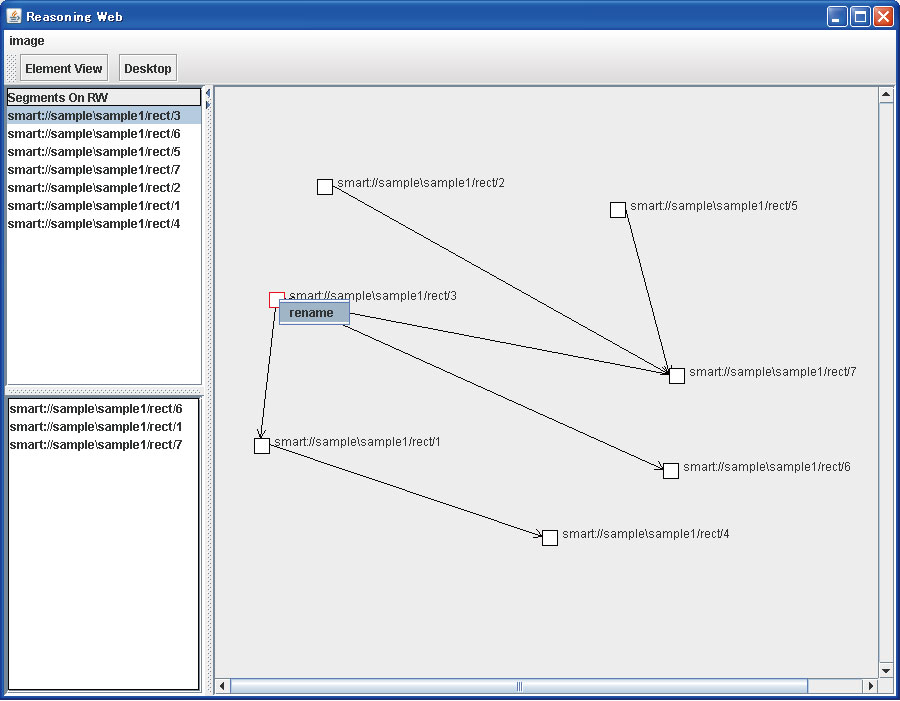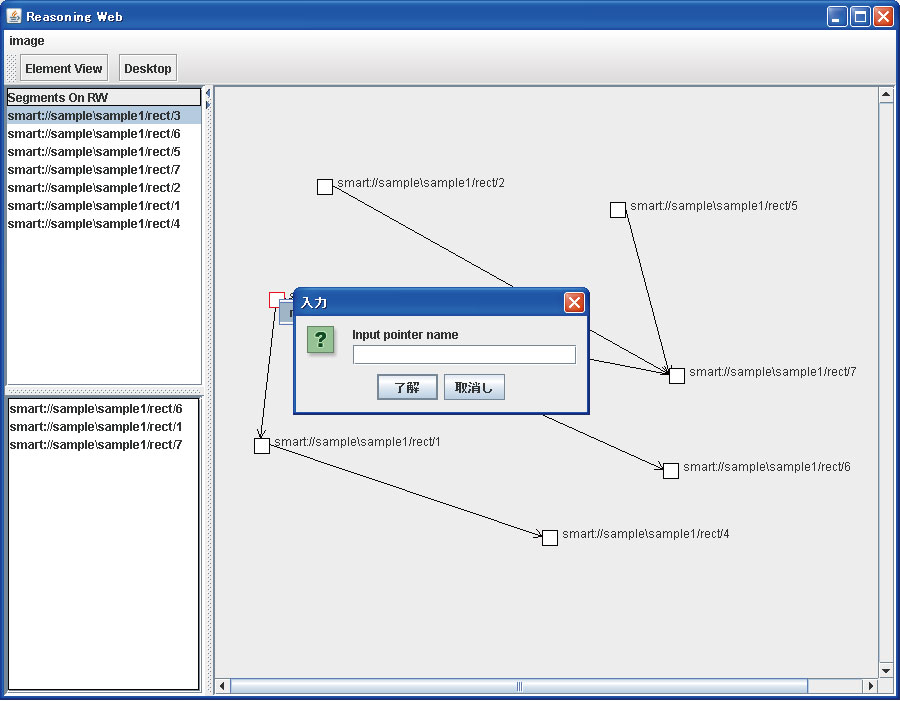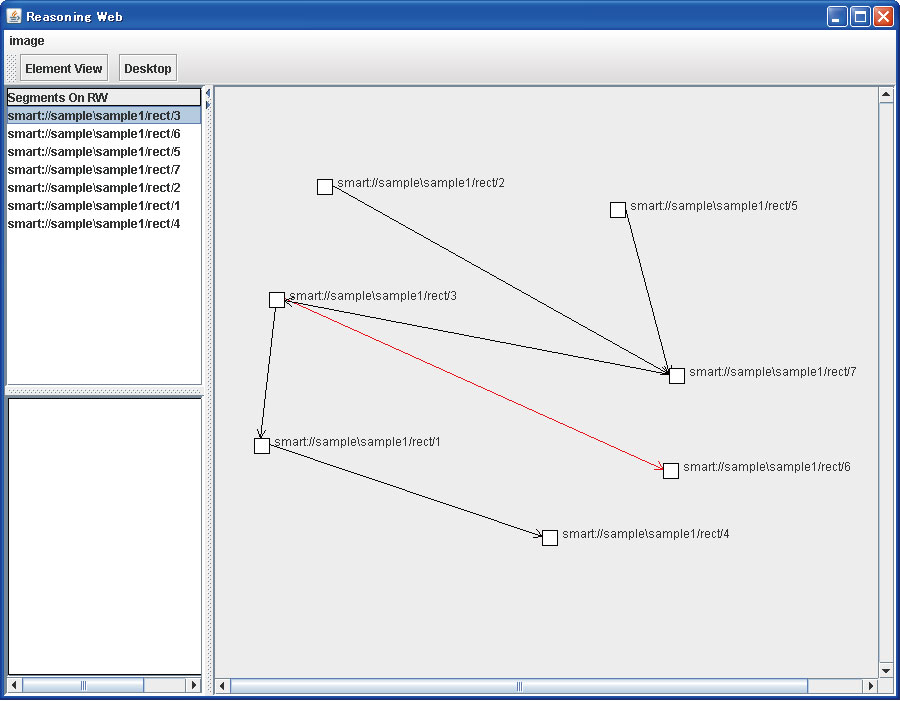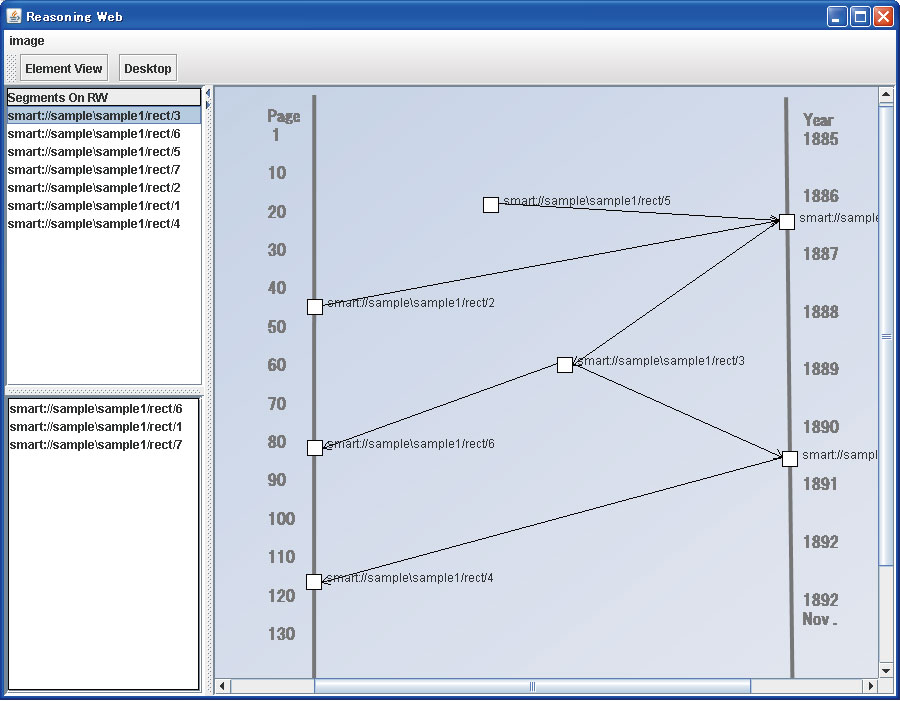メニューバーの「RW」→「Open reasoning web」や、Crtl+Rでも表示できます。
2.次のような画面が表示されます。
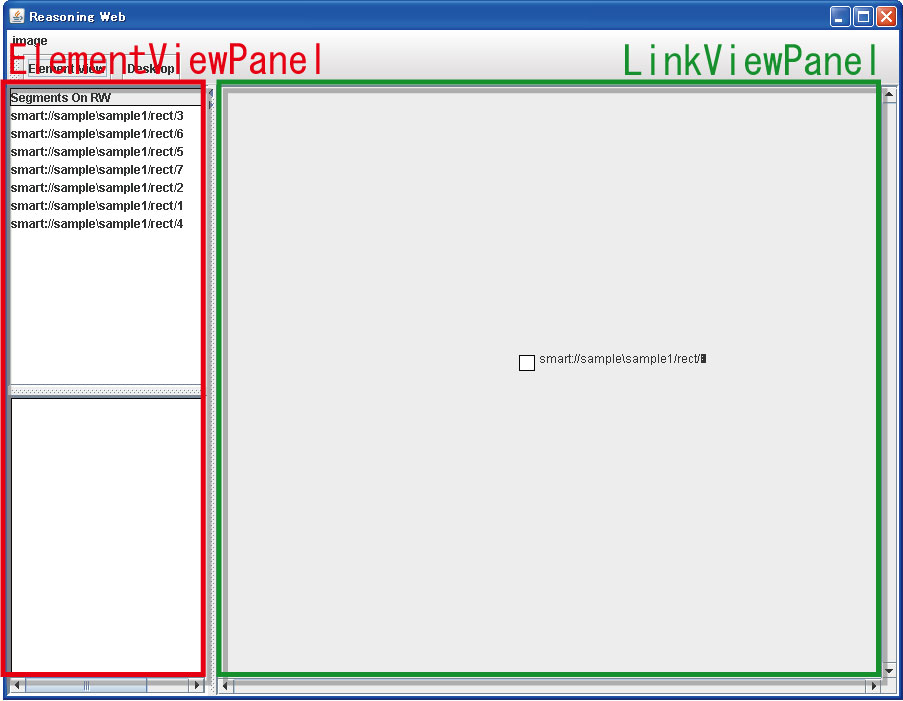
画面表示について説明します。
左の画面(赤枠)をElementViewPanelと呼びます。ElementViewPanelの上が現在リンクを張られているregionの一覧、下が、左画面、あるいは右画面で選択されたregionがリンクを持っているregionの一覧です。
右画面(緑枠)をLinkViewPanelと呼びます。LinkViewPanelは、矩形がregion、矢印がconnection、およびそれに付随するExplanatoryNoteを指します。矢印は、sourceからtargetに向かって伸びています。
Reasoning Webを表示したときは、すべてのregionが一か所に固まって表示されている(図のように)のでドラッグアンドドロップによるregionの移動が必要になります。